DNS сервер не отвечает — что делать и как исправить ошибку?
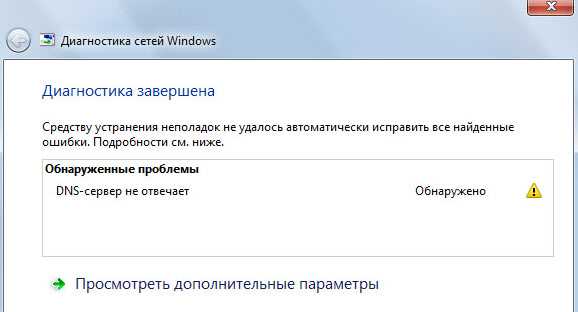
Прогрессивное развитие интернет-технологий ставит перед нами все больше задач и требует от нас постоянного обучения и адаптации к новым условиям. Одной из самых распространенных проблем, с которыми мы можем столкнуться, является невозможность подключения к веб-сайтам. Почему же происходит такая неприятность и как ее можно решить?
При попытке открыть любимый сайт или просто выйти в интернет, нам часто встречается ошибка, упоминающая проблему с DNS-сервером. Вместо нужной страницы мы видим сообщение об ошибке и ощущаем разочарование. Однако не стоит впадать в панику, ведь данная проблема имеет свое решение. И чтобы его найти, важно понять, что же такое DNS и почему его неполадки приводят к отсутствию доступа к сайтам.
ДНС (Доменная система имен) – это некая система, которая отвечает за преобразование доменных имен (например, website.com) в числовые IP-адреса, которые понимает компьютер. Фактически, DNS-серверы являются своего рода «телефонным справочником» для интернета – они помогают компьютеру найти нужный веб-сайт по его имени. Однако, как и любая сложная система, DNS может иногда выйти из строя и стать причиной отсутствия доступа к сайтам.
Возможные причины ошибки «DNS сервер не отвечает» и их устранение
Когда во время работы в интернете возникает ошибка «DNS сервер не отвечает», это может привести к тому, что вы не сможете получить доступ к веб-сайтам или выполнить поиск. Причины этой ошибки могут быть разнообразны, и их устранение потребует некоторых действий. В данном разделе рассмотрим возможные причины возникновения ошибки «DNS сервер не отвечает» и предложим решения для их устранения.
- Проблемы с интернет-подключением:
- Отключите и включите роутер или модем, чтобы перезагрузить их. Это может помочь восстановить связь с DNS сервером.
- Проверьте активность и качество вашего интернет-соединения. Убедитесь, что у вас достаточно пропускной способности для подключения к DNS серверу.
- Проверьте настройки сетевого адаптера. Убедитесь, что он правильно настроен и подключен к DNS серверу.
- Проблемы с настройками DNS:
- Проверьте настройки DNS на вашем компьютере или устройстве. Убедитесь, что они соответствуют настройкам, предоставленным вашим интернет-провайдером или рекомендациям производителя оборудования.
- Используйте альтернативные публичные DNS серверы, такие как Google Public DNS или OpenDNS. Это может помочь решить проблемы с DNS.
- Проверьте файлы hosts на вашем компьютере. Убедитесь, что они не содержат неправильных записей DNS, которые могут вызывать ошибку.
- Проблемы с брандмауэром или антивирусным ПО:
- Проверьте настройки брандмауэра или антивирусного ПО. Убедитесь, что они не блокируют связь с DNS сервером.
- Временно отключите брандмауэр или антивирусное ПО и проверьте, решает ли это проблему. Если да, то вам нужно будет настроить исключения или правила для обеспечения работы с DNS сервером.
- Проблемы с DNS сервером провайдера:
- Обратитесь к своему интернет-провайдеру и узнайте, есть ли у него проблемы с его DNS серверами. Они могут временно недоступны или испытывать технические сбои.
- Попробуйте использовать другой DNS сервер, предоставленный вашим провайдером или рекомендованный им для использования.
Использование вышеуказанных методов поможет вам устранить ошибку «DNS сервер не отвечает» и восстановить стабильное подключение к интернету. Если же проблема не исчезнет, рекомендуется обратиться за помощью к специалисту или технической поддержке интернет-провайдера.
Проверка наличия проблем с соединением
В данном разделе мы рассмотрим способы проверки наличия проблем, возникающих при установлении соединения с сетью. Мы расскажем о значимости этой проверки и предложим несколько методов для выявления и решения проблем с соединением.
Для начала, важно осознать, что проблемы с соединением могут возникать по различным причинам и на разных уровнях, начиная от вашего устройства, заканчивая сетевой инфраструктурой. Проверка на наличие проблем с соединением позволяет выявить идентифицировать возможные проблемные зоны и принять соответствующие меры для их устранения.
Одним из первых шагов в проверке наличия проблем с соединением является пинг. Пинг – это команда, позволяющая проверить доступность узлов сети и измерить задержку в передаче данных.
При проверке проблем соединения, также можно воспользоваться командой tracert. Данная команда позволяет проследить путь передаваемого пакета данных от вашего устройства к удаленному серверу. В результате, будут выявлены все промежуточные узлы, а также возможные проблематичные участки на этом пути.
| Метод | Описание |
|---|---|
| Пинг | Команда для проверки доступности узлов сети и измерения задержки |
| Tracert | Команда для прослеживания пути передачи пакета данных к удаленному серверу |
Если проблема с соединением обнаружена на этапе проверки, весьма полезно проверить настройки вашего сетевого адаптера, а также наличие обновлений для драйверов. Дополнительно, проверьте наличие ошибок в вашем брандмауэре или антивирусной программе, которые могут блокировать соединение или даже приводить к DNS ошибкам.
Итак, проведение проверки наличия проблем с соединением поможет вам выявить и устранить возможные ошибки и препятствия в установлении соединения с сетью. В следующем разделе мы рассмотрим подробные инструкции по устранению таких проблем.
Проверка настройки протокола DNS
Использование альтернативных DNS-серверов
При возникновении проблем с доступом к интернету, когда информация о DNS-сервере не может быть получена или ответ не получен, возникает необходимость использования альтернативных DNS-серверов. Вместо использования стандартных настроек, предлагается рассмотреть варианты, которые могут помочь в решении этой проблемы.
Один из подходов — это переключение на другие DNS-серверы. Вместо использования рекомендуемых настроек вашего провайдера, вы можете настроить свои собственные DNS-серверы. Это позволяет получить доступ к информации о доменных именах через несколько других каналов. Возможно, один из этих альтернативных серверов сможет успешно обработать ваш запрос и предоставить нужные результаты.
Кроме этого, можно использовать публичные DNS-серверы. Подобные серверы предлагаются различными компаниями и организациями, и они могут обеспечить более надежную и стабильную работу, чем серверы, которые доступны по умолчанию. При использовании публичных DNS-серверов стоит учитывать их скорость и репутацию, чтобы выбрать наиболее подходящий вариант.
Другой вариант — это использование DNS-ретрансляторов. Эти сервисы осуществляют промежуточное соединение между вашим устройством и официальными DNS-серверами. Они могут предоставить дополнительное защищенное соединение и повысить скорость и надежность вашего доступа к интернету.
Использование альтернативных DNS-серверов — это один из способов борьбы с ошибкой «DNS сервер не отвечает». Попробуйте переключиться на другие DNS-серверы или воспользуйтесь публичными DNS-серверами или DNS-ретрансляторами, чтобы обеспечить стабильное и надежное подключение к интернету.

Похожие записи: